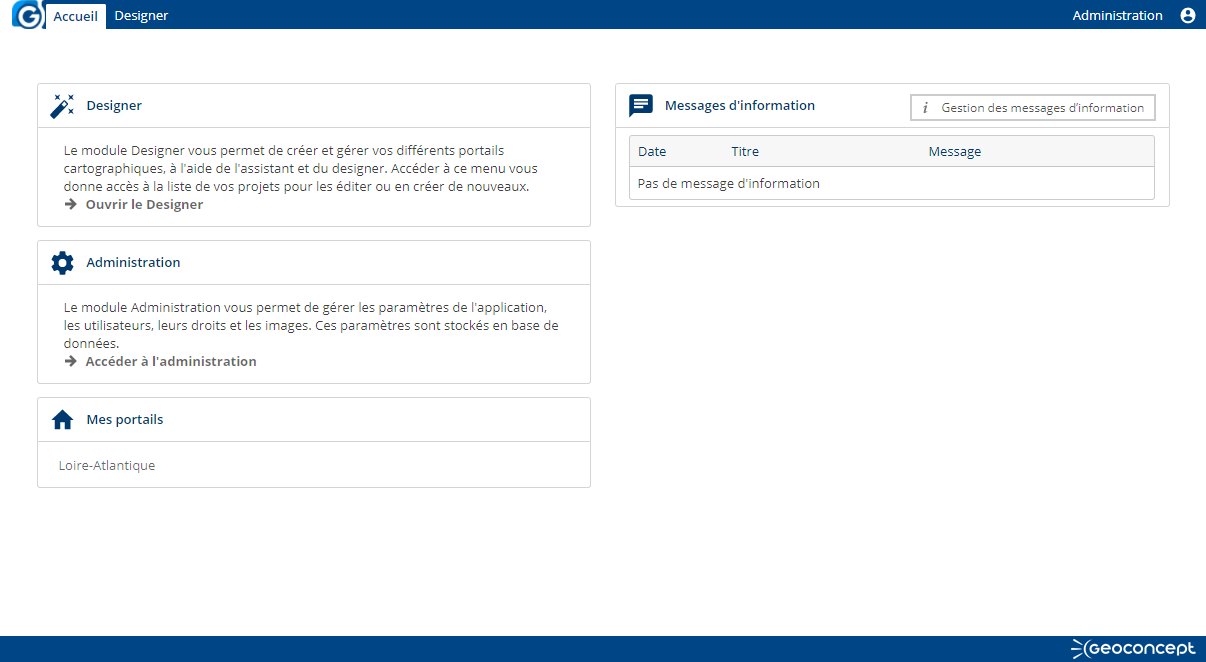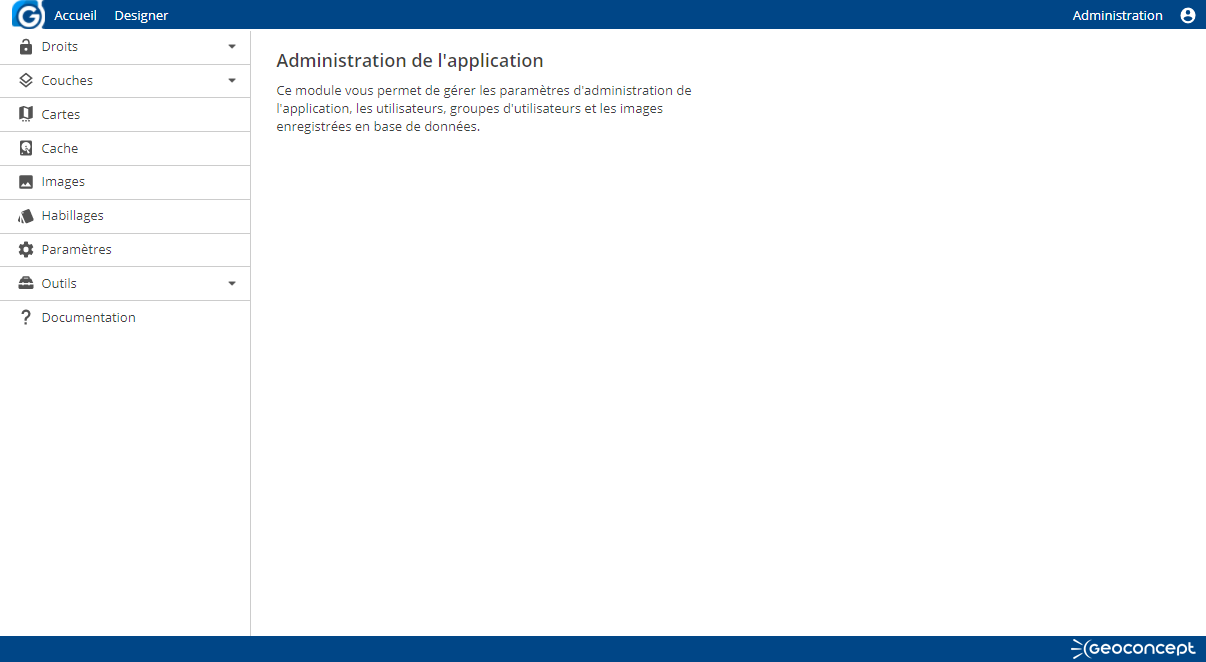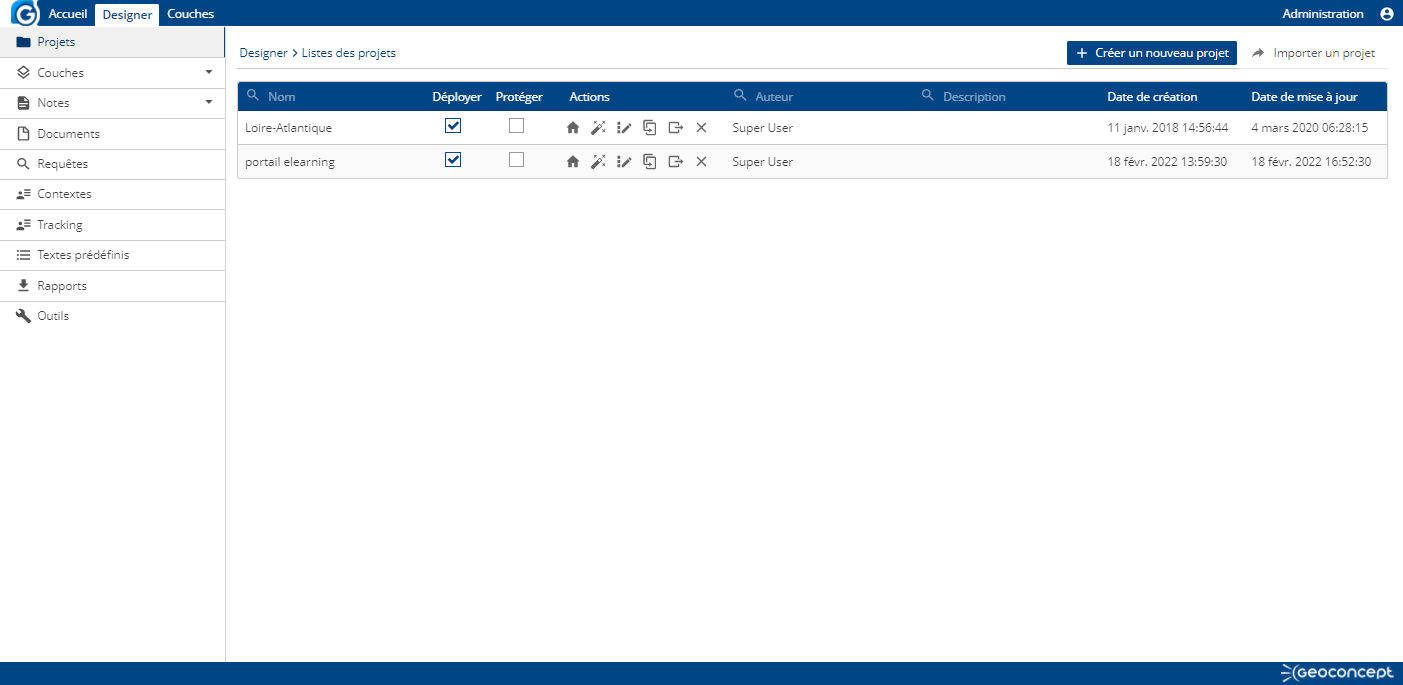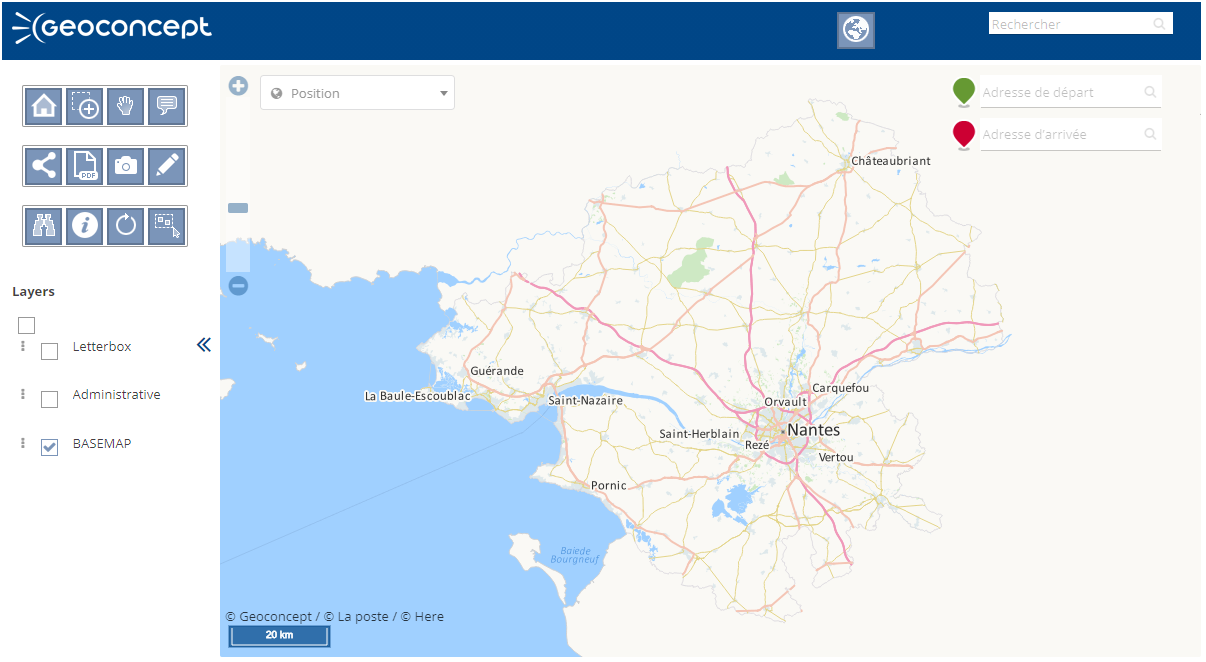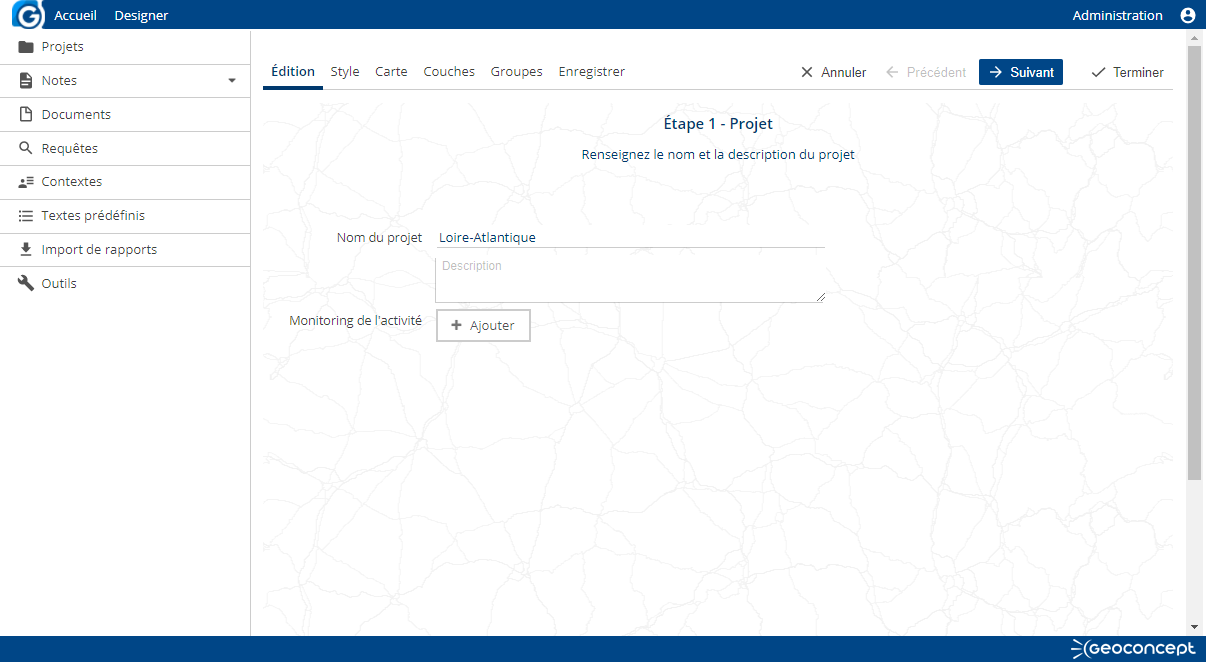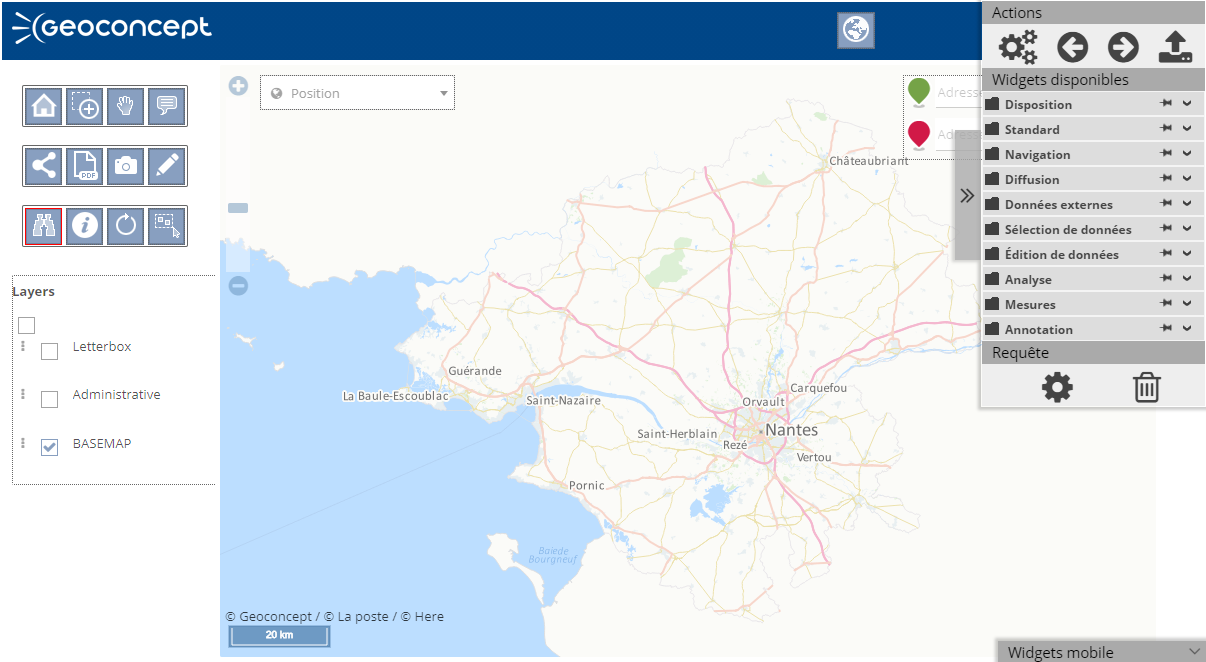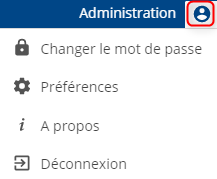Geoconcept Web permet de déployer un site web cartographique après installation. Quelques étapes suffisent pour diffuser une carte Geoconcept ou des webmaps via Internet.
Nous rappellerons ici que Geoconcept Web fonctionne impérativement avec une base de données (MySQL, PostgreSQL, Oracle, SQL Server ou base de données embarquée (HSQLDB)), qui permet de stocker les paramètres de l’application et d'éventuelles données métiers.
Le résultat final de Geoconcept Web est un portail web cartographique permettant de diffuser une carte Geoconcept et/ou des Webmaps au plus grand nombre d’utilisateurs, tout en proposant un panel de fonctionnalités permettant une navigation fluide (déplacement, zoom).
La carte Geoconcept doit avoir été paramétrée à l’avance grâce au SIG monoposte Geoconcept :
- échelles logiques,
- positions enregistrées,
- affichage des objets (échelles d’affichage, représentation cartographique et onglets de visibilité),
- calcul et paramétrage d’analyses thématiques,
- autres …
L’administrateur et les contributeurs accèdent à la page de connexion de l’application à l’adresse suivante : http://nom-serveur/geoconcept-web.
Par défaut, les identifiants de connexion de l’administrateur sont :
- nom d’utilisateur : admin
- mot de passe : geoconcept
![[Astuce]](images/community/docbook/tip.png) |
Astuce |
|---|---|
|
Nous vous invitons à changer ce mot de passe lors de la première connexion, à l’aide de l’interface dédiée dans l’onglet Administration. |
Suite à la connexion, la page d’accueil suivante s’affiche.
Cet onglet est disponible en permanence pour tous les utilisateurs qui se connectent. Il s’agit de l’onglet par défaut. Il donne accès aux fonctionnalités Designer, Administration si l’utilisateur identifié en possède les droits, la section Mes portails où sont listés uniquement les portails disponibles pour chaque utilisateur, en fonction de leurs droits. Cette page permet également d’afficher des messages d’information enregistrés par l’administrateur de la plateforme (sur la partie droite de l'écran).
Geoconcept Web se caractérise par deux grands volets bien distincts :
Cet interface permet de gérer les utilisateurs et groupes d’utilisateurs, les paramètres de l’application, les images et feuilles de style définies, le cache et les différents types de couches cartographiques et accès aux web services. Ces derniers sont activables avec un abonnement (contacter adc@geoconcept.com pour plus de détails) dans le chapitre paramètres dans Cloud data.
L’administration est gérée par des droits qui lui donnent accès. Les différentes fonctionnalités sont également régies par un système de droit, qui est décrit dans la suite de la documentation.
Reportez-vous au paragraphe Administration pour en savoir plus sur les paramétrages de cette interface.
Le super administrateur de l’application aura accès à l’ensemble des fonctionnalités qui seront décrites dans la suite de ce document. Pour un fonctionnement optimal, il est souhaitable que ce super administrateur ait accès directement au serveur sur lequel est hébergée la solution, car il peut être amené à effectuer des modifications directement sur le serveur.
De plus, il pourra être l’interlocuteur privilégié du support technique de Geoconcept.
Le Designer permet de publier un site Internet en quelques étapes. Un Composer d’interfaces permet ensuite d’enrichir les fonctionnalités du portail cartographique.
Cet onglet est disponible pour tous les utilisateurs ayant le droit associé. Il permet d’accéder à une interface de gestion des différents sites web disponibles sur la plate-forme, et l’utilisateur a la possibilité de déployer plusieurs portails de façon simultanée. Un projet est définit comme l’enregistrement des paramètres d’un site web : fonctionnalités disponibles, placement des fonctionnalités, carte Geoconcept affichée, onglets de visibilité utilisés, sources webmaps, charte graphique. Une fois créé, le projet est listé avec ses dates de création et de modification affichées.
L’utilisateur peut, s’il le souhaite, faire une modification à un stade précis de la création de son projet, grâce aux icônes de la colonne :
- ouvrir son portail : lancement du projet dans un nouvel onglet du navigateur web. Le portail cartographique est par défaut ouvert à tous les utilisateurs, mais la possibilité de restreindre son accès existe, grâce aux fonctionnalités de l’Administration.
- revenir dans l’Assistant de création : choix des couches, vues, couleurs du portail,netc. Cet Assistant en 6 étapes permet de spécifier les paramètres du site Internet à déployer.
- Aller directement dans le Composer : rajouter des fonctionnalités, déplacer certains widgets, A la suite de l’Assistant, le Composer permet de disposer d’une maquette du site avec une bibliothèque de fonctionnalités permettant de placer les widgets dans la maquette de façon intuitive.
- Dupliquer le projet
- Extraire le projet
- Supprimer le projet.
Le bouton Utilisateur permet :
- de changer le mot de passe
- d’accéder aux péférences (langues et thèmes)
- d’acceder à la rubrique A propos
- de se déconnecter
Changer le mot de passe
L’interface demande d’inscrire l’ancien mot de passe de l’utilisateur connecté et d’entrer un nouveau mot de passe. Ce nouveau mot de passe est à confirmer.
Préférences
Il est possible de changer ici la langue : français, anglais, japonais, chinois, allemand et espagnol.
Cette rubrique permet aussi de choisir un thème pour l’apparence général du site. Le thème se définit dans la section Habillage de l’administration.
Tout changement dans les préférences doit être validé par le bouton Enregistrer.
A propos
Cette rubrique permet de connaitre la version de Geoconcept Web et la date d’expiration de la licence.
Déconnexion
En cliquant sur Déconnexion l’utilisateur se déconnecte de Geoconcept Web.